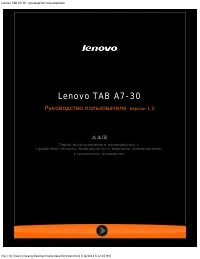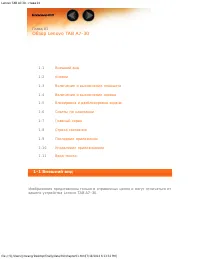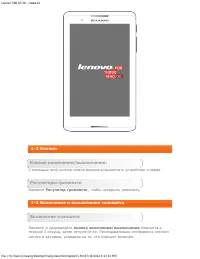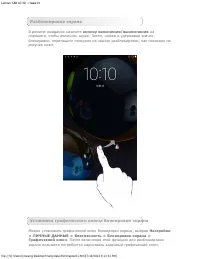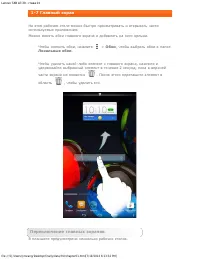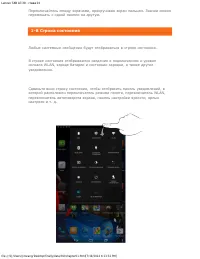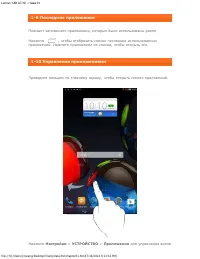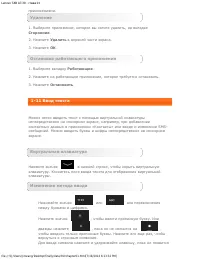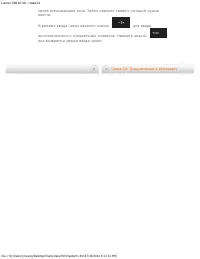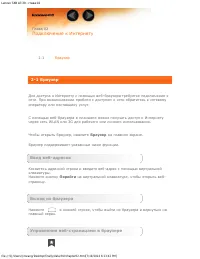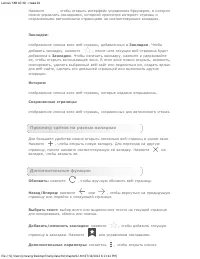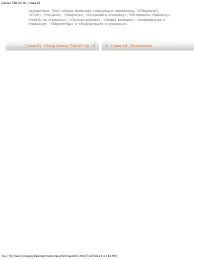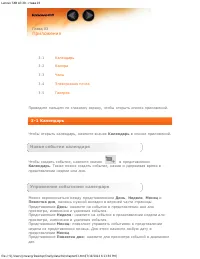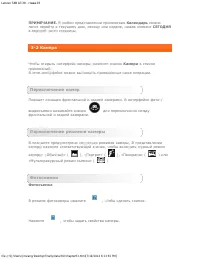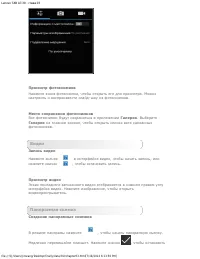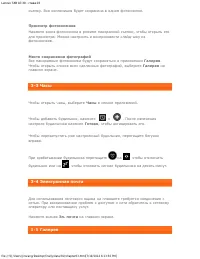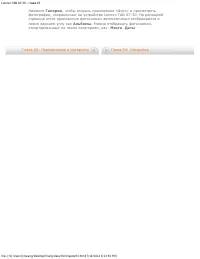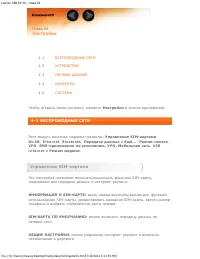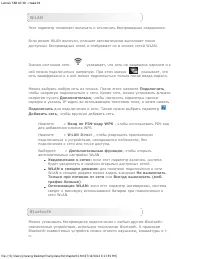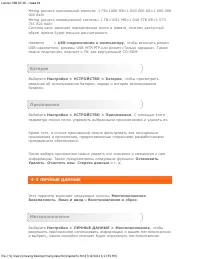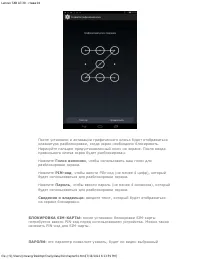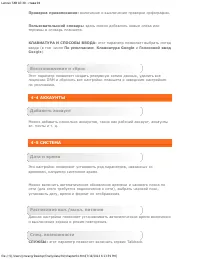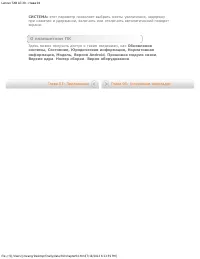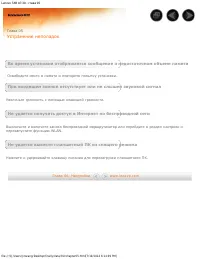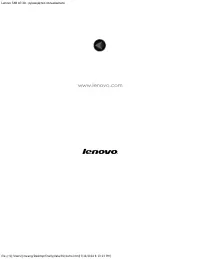Планшеты Lenovo IdeaTab A3300 (A7-30 Tablet) - инструкция пользователя по применению, эксплуатации и установке на русском языке. Мы надеемся, она поможет вам решить возникшие у вас вопросы при эксплуатации техники.
Если остались вопросы, задайте их в комментариях после инструкции.
"Загружаем инструкцию", означает, что нужно подождать пока файл загрузится и можно будет его читать онлайн. Некоторые инструкции очень большие и время их появления зависит от вашей скорости интернета.
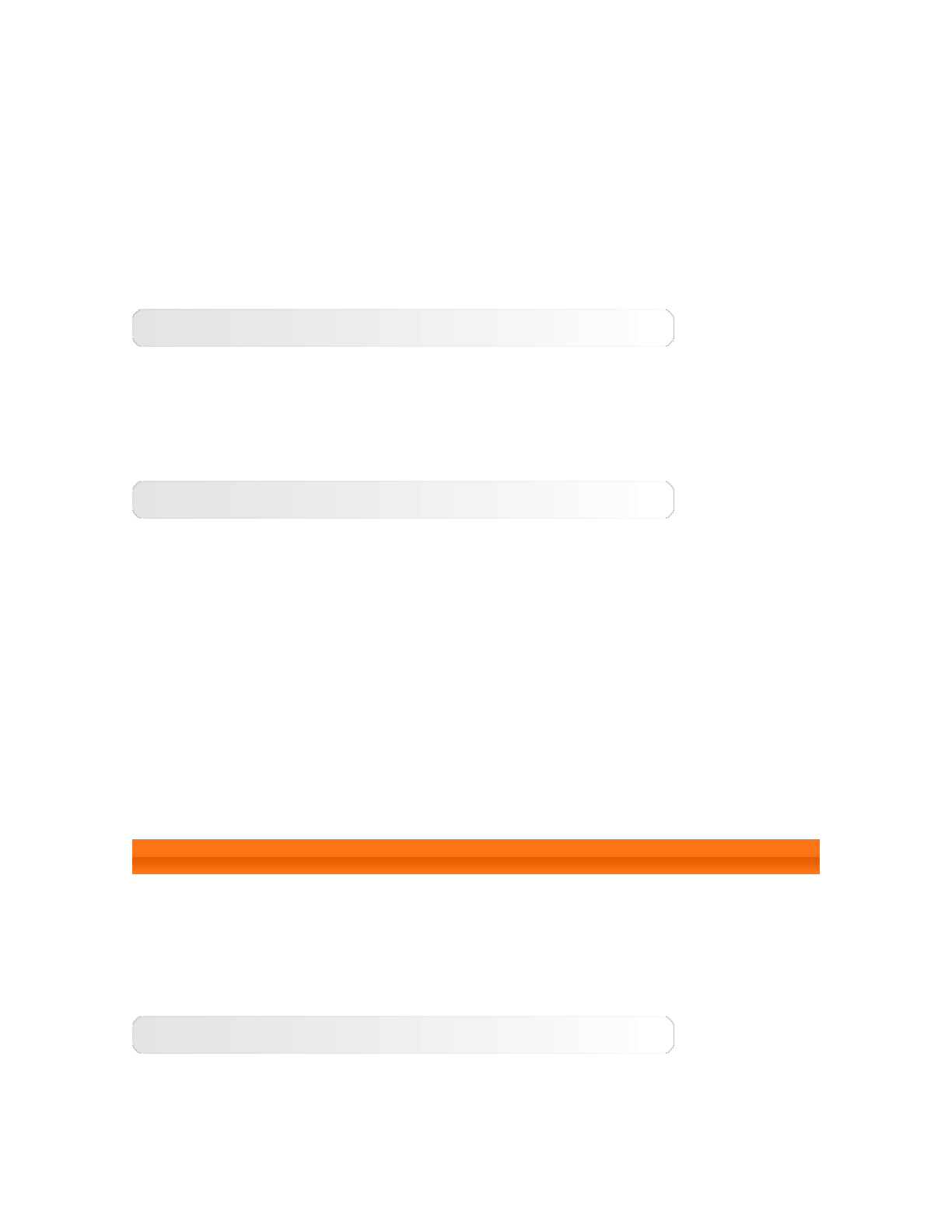
Lenovo TAB A7-30 - глава 04
file: / / / C| / Users/ Jinwang/ Deskt op/ finally/ dat a/ RU/ chapt er04.ht ml[ 7/ 10/ 2014 6: 13: 59 PM]
Метод расчета номинальной емкости: 1 ГБ=1000 МБ=1 000 000 КБ=1 000 000
000 байт
Метод расчета операционной системы: 1 ГБ=1024 МБ=1 048 576 КБ=1 073
741 824 байт
Система сама занимает определенное место в памяти, поэтому доступный
объем памяти будет меньше рассчитанного.
Нажмите
>
USB-подключение к компьютеру
, чтобы включить режим
USB-накопителя, режимы USB MTP/PTP или режим «Только зарядка». Также
можно подключить планшет к ПК как виртуальный CD-ROM.
Батарея
Выберите
Настройки > УСТРОЙСТВО > Батарея
, чтобы просмотреть
сведения об использовании батареи, заряде и истории использования
батареи.
Приложения
Выберите
Настройки > УСТРОЙСТВО > Приложения
. С помощью этого
параметра можно легко управлять выбранными приложениями и удалять их.
Кроме того, в списке приложений можно фильтровать все запущенные
приложения и приложения, предоставленные сторонними разработчиками
программного обеспечения.
После выбора приложения можно увидеть его описание и связанную с ним
информацию. Также предусмотрены следующие функции:
Остановить
,
Удалить
,
Очистить кэш
,
Стереть данные
и т. д.
4-3 ЛИЧНЫЕ ДАННЫЕ
Этот параметр включает следующие пункты:
Местоположение
,
Безопасность
,
Язык и ввод
и
Восстановление
и сброс
.
Местоположение
Выберите
Настройки > ЛИЧНЫЕ ДАННЫЕ > Местоположение
, чтобы
разрешить приложениям использовать информацию о вашем местоположении
и выбрать, каким способом планшет будет определять местоположение.
Содержание
- 2 Обзор Lenovo TAB A7-30
- 3 Регуляторы громкости; Нажмите; Регулятор громкости; -3 Включение и выключение планшета; Нажмите и удерживайте; кнопку; планшета в
- 5 Разблокировка экрана; В режиме ожидания нажмите; кнопку включения/выключения; на; Установка графического ключа блокировки экрана; Можно установить графический ключ блокировки экрана, выбрав; Настройки; . После включения этой функции для разблокировки
- 6 -6 Советы по навигации; Назад; : отображение последних; Меню «Дополнительно»
- 7 Переключение главных экранов
- 9 -9 Последние приложения; Планшет запоминает приложения, которые были использованы ранее.; -10 Управление приложениями; для управления всеми
- 10 Удаление; Сторонние; Остановка работающего приложения; Работающие; Виртуальная клавиатура
- 12 Подключение к Интернету; Браузер; Выход из браузера
- 13 Просмотр сайтов на разных вкладках; Дополнительные параметры:
- 15 Приложения; Календарь; Новое событие календаря
- 16 Переключение камер; Фотосъемка
- 19 Галерея; , чтобы открыть приложение «Фото» и просмотреть; Альбомы; отсортированные по таким категориям, как:; Места; Глава 02: Подключение к Интернету
- 20 БЕСПРОВОДНЫЕ СЕТИ; -1 БЕСПРОВОДНЫЕ СЕТИ; Управление SIM-картами
- 21 W LA N; > W LA N D i r e ct; Bl u e t o o t h
- 22 Передача данных; Автосинхронизация данных:
- 23 GEN ER A L
- 26 Безопасность; SI M
- 28 Язык и ввод
- 30 этот параметр позволяет выбрать жесты увеличения, задержку; О планшетном ПК; Здесь можно получить доступ к таким сведениям, как
- 31 Устранение неполадок; Освободите место в памяти и повторите попытку установки.; При входящем звонке отсутствует или не слышен звуковой сигнал; Увеличьте громкость с помощью клавишей громкости.; Не удается получить доступ в Интернет по беспроводной сети; перезапустите функцию WLAN.; Не удается вывести планшетный ПК из спящего режима